1、新建一个word文档,打开后点击菜单栏插入选项卡中的表格,弹出下拉列表点击"插入表格"。
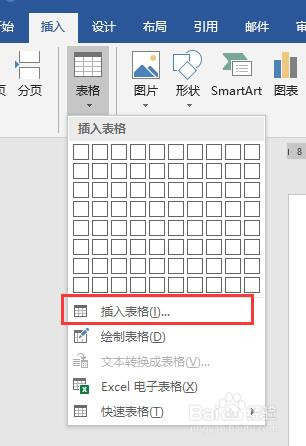
2、弹出插入表格窗口,插入一个29列,2行的表格,选中表格,在表格工具-布局中设置表格单侍厚治越元格的宽度和高度都为0.5厘米。


3、选中第3列单元格,点击开始选项卡中边框选项,弹出下拉列表中点击选择“边框和底纹”。如图所示,设置单元格的上下和中间边框都为“无”,效果如图所示。



4、然后选中前两列单元格,在边框和底纹窗口中设置中间的边框为虚线,效果如图所示。


5、此时选中设置好的前3列单元格,按Ctrl+C键进行复制,然后选择剩余的所有的单元格,按Ctrl+V键进行粘贴。
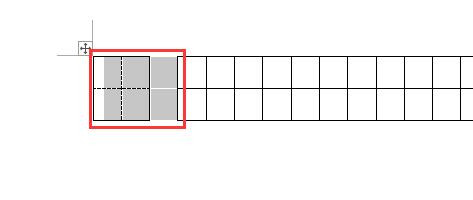

6、点击粘贴选项按钮,选择粘贴选项为“覆盖单元格”,最终粘贴后效果如图所示。


7、然后可以选中所有田字格,按Ctrl+C键,在下一行按Ctrl+V键进行复制粘贴,绘制出更多的田字格。

